Если вам часто приходится работать в Word с документами большого объема, наверняка вы, как и многие другие пользователи, сталкивались с такой проблемой, как пустые строки. Добавляются они с помощью нажатий клавиши «ENTER» один, а то и более раз, а делается это для того, чтобы визуально разделить фрагменты текста. Вот только в некоторых случаях пустые строки не нужны, а значит, их нужно удалить.
Урок: Как удалить страницу в Ворде
Вручную удалять пустые строки слишком хлопотно, да и просто долго. Именно поэтому в данной статье речь пойдет о том, как за раз удалить все пустые строки в документе Word. Поможет нам в решении этой задачи функция поиска и замены, о которой мы писали ранее.
Урок: Поиск и замена слов в Ворде
- Откройте документ, в котором нужно удалить пустые строки, и нажмите кнопку «Заменить» на панели быстрого доступа. Находится она во вкладке «Главная» в группе инструментов «Редактирование».
- В открывшемся окне установите курсор в строке «Найти» и нажмите кнопку «Больше», расположенную внизу.
- В выпадающем списке «Специальный» (раздел «Заменить») выберите «Знак абзаца» и вставьте его дважды. В поле «Найти» появятся следующие символы: «^p^p» без кавычек.
- В поле «Заменить на» введите «^p» без кавычек.
- Нажмите кнопку «Заменить все» и дождитесь, пока процесс замены будет завершен. Появится уведомление о количестве выполненных замен. Пустые строки будут удалены.

Совет: Вызвать окно «Заменить» можно и с помощью горячих клавиш — просто нажмите «CTRL+H» на клавиатуре.
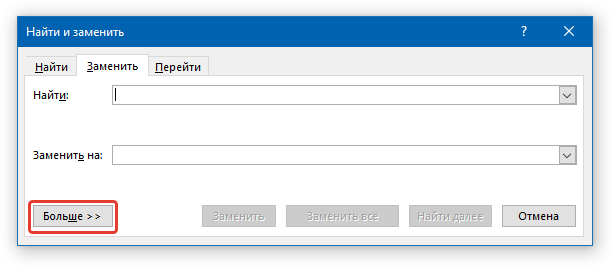
Урок: Горячие клавиши в Word
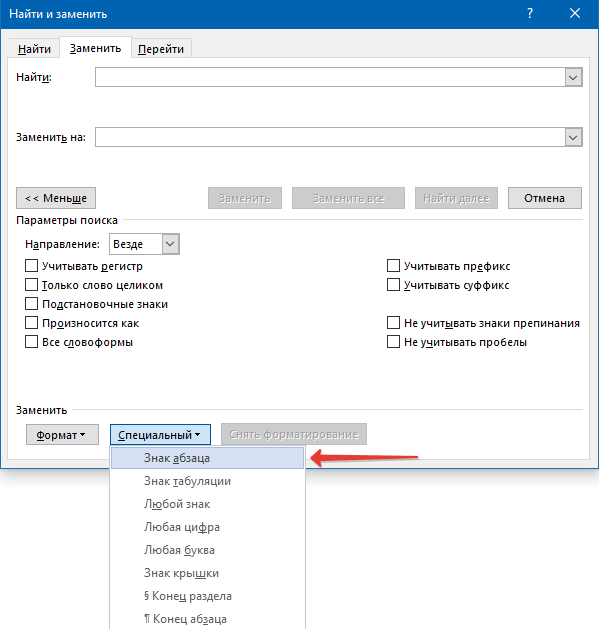
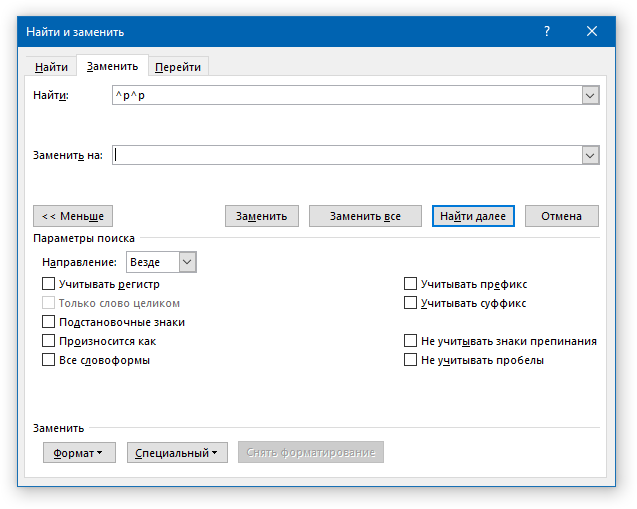
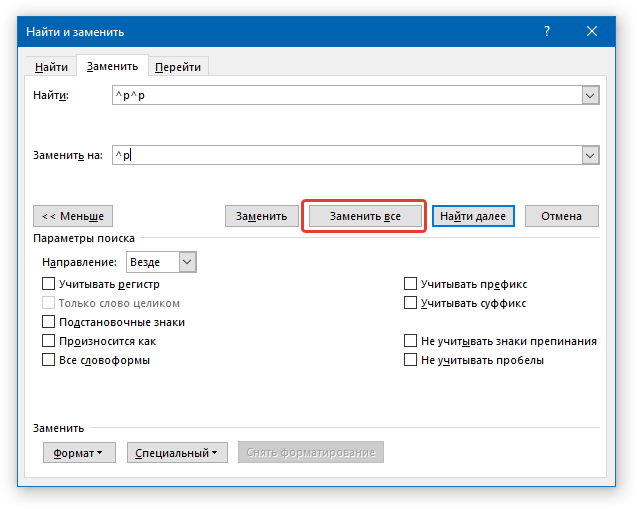
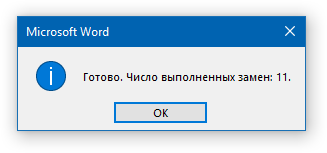
В случае, если пустые строки в документе все еще остались, значит, они были добавлены путем двойного, а то и тройного нажатия клавиши «ENTER». В таком случае необходимо проделать следующее.
- Откройте окно «Заменить» и в строке «Найти» введите «^p^p^p» без кавычек.
- В строке «Заменить на» введите «^p» без кавычек.
- Нажмите «Заменить все» и дождитесь, пока замена пустых строк будет завершена.
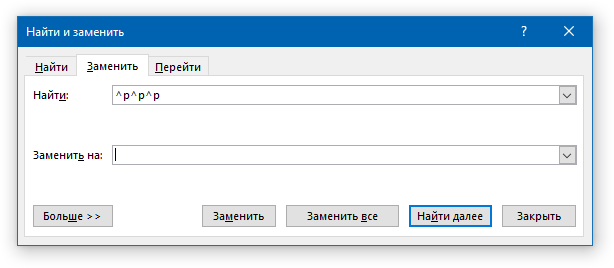
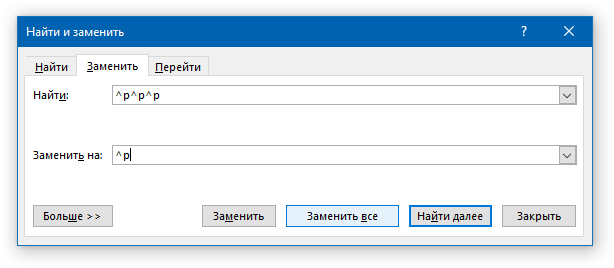
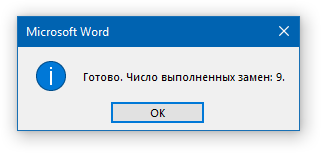
Урок: Как в Ворде удалить висячие строки
Вот так просто можно удалить пустые строки в Word. При работе с большими документами, состоящими из десятков, а то и сотен страниц, такой метод позволяет заметно сэкономить время, заодно уменьшив общее количество страниц.
 lumpics.ru
lumpics.ru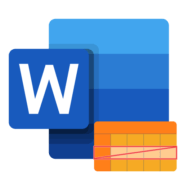
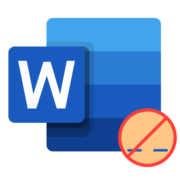
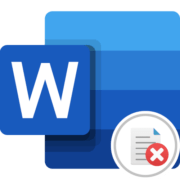
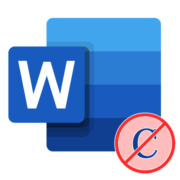
очень помогли, спасибо!!!
Да, помогли, большое спасибо!
Other method. Try to replace ^l^l with this ^l
СПАСИБО!!! Супер! очень помогло.
Спасибо большое!!! Сэкономили кучу времени!!!
Спасибо, статья помогла.
Спасибо за статью! Она оказалась очень полезной и нужной в данный момент.
Спасибо за статью.
Замена тройного переноса на одиночный — это лишнее, просто нужно повторить операцию замены двойного переноса на одиночный несколько раз до тех пор, пока количество произведенных замен не станет равным 0.
Алексей, здравствуйте. В том случае, если изначально известно, что переносы тройные, проще сразу заменить их на одинарный. Во всех остальных случаях — вы правы, достаточно заменить двойные на одинарные и по необходимости повторить эту операцию.
Нужна комбинация клавиш
Не кажется ли вам описанная в статье цепочка действий слишком большой для того, чтобы уместить ее в одну комбинацию клавиш? Такой универсальной комбинации нет и не может быть, но если вы хотите каким-то образом ускорить, автоматизировать данный процесс, можете создать соответствующий макрос и пользоваться им. О том, как это сделать, рассказывается в отдельной статье на нашем сайте.
Подробнее: Как создать макрос в Microsoft Word
Не помагло, удаляет все заголовки, и в итоге из 100 вопросов 1 большой и длинный вопрос.
Мне нужно удалить половину строки, то что советуют в этой статье не помогает
простите) там тупо границы убрать нужно было) спасибо за статью, познавательно 🙂
Не получилось. Текст в ворд вставлен из excel с привязкой. При изменение текста в excel, обновленный текст вставляется с добавлением двойного перехода на новую строку. Если отобразить все символы, то переход на новую строку выглядит как при нажатие enter, но почему то не получается убрать все переходы по приведенной инструкции
не получилось
Спасибо! Статья здорово помогла.
Обращайтесь, всегда рады помочь.
как удалить пустые строки в ворде
Все просто — читаете статью, под которой оставили комментарий, и удаляете, согласно предложенной нами инструкции.
При копировании пустые строки есть, но они образованы не как абзац, а как-то иначе. Клавишей delit каждая убирается, а вот все вместе — нет.
у меня получилось. Я в строке «Найти» ввел не «^p^p^p», а «^»(в специальных знаках это «разрыв строки»
Вячеслав, здравствуйте. Вы можете включить в документе отображение скрытых символов, а потом сделать и приложить сюда скриншот текста с такими пустыми строками?